专业的浏览器下载、评测网站
Edge浏览器新标签页不显示风景图片了怎么办(已解决)
2020-09-29作者:浏览器之家来源:本站原创浏览:
最近有网友反映,他发现自己使用的Edge浏览器中的新标签页突然不显示风景图片了,之前每天都会显示一张不同的风景图作为新标签页的背景。那么Edge浏览器新标签页不显示风景图片了怎么办呢?很简单,我们只需要在新标签页设置中找到“每日一图”功能并将其重新开启就可以了,下面大家一起来看看详细的操作方法吧!
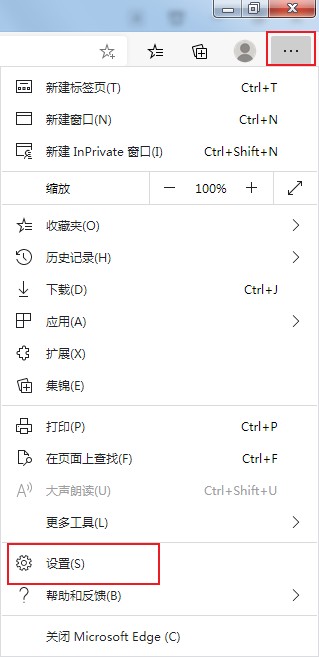
2、这时会进入Edge浏览器的设置页面中,在页面左侧的菜单中点击切换到“新标签页”设置页面;

3、进入新标签页设置页面后,在页面右侧点击“自定义新选项卡页布局和内容”右侧的“自定义”按钮;
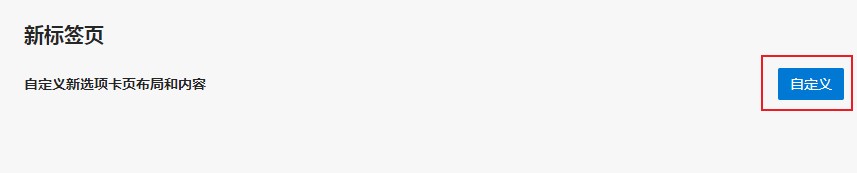
4、此时会自动打开新标签页布局编辑页面,在页面右上方点击如下图所示的“设置”图标,Edge浏览器提供了三种预设的新标签页布局样式,如果你都不满意还可以点击“自定义”手动进行设置;
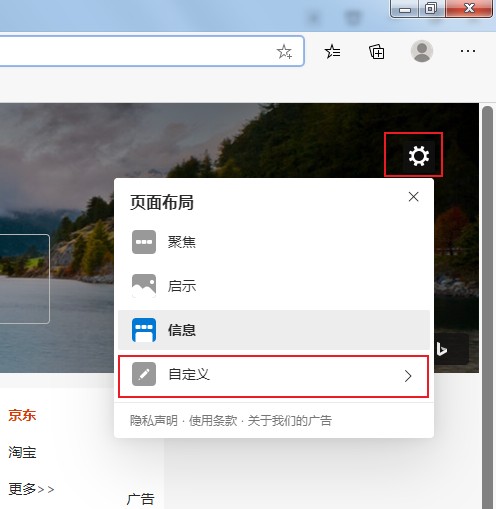
5、如下图所示在自定义设置中找到“每日一图”这一项,点击其右侧的开关将其开启就可以了;
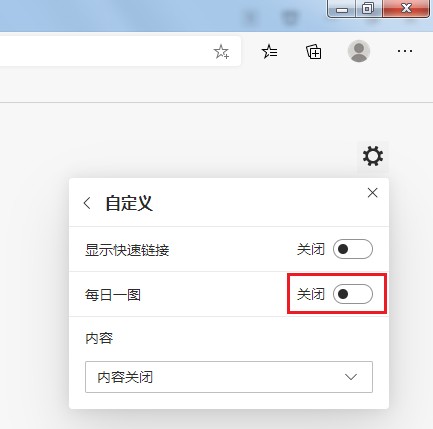
以上就是关于Edge浏览器新标签页不显示风景图片了怎么办的全部内容,更多Edge浏览器实用教程,欢迎大家收藏关注浏览器之家哦!
Edge浏览器新标签页不显示风景图片了怎么办
1、首先打开Edge浏览器,在浏览器右上角点击“设置及其它”图标,然后在弹出的菜单窗口中点击“设置”;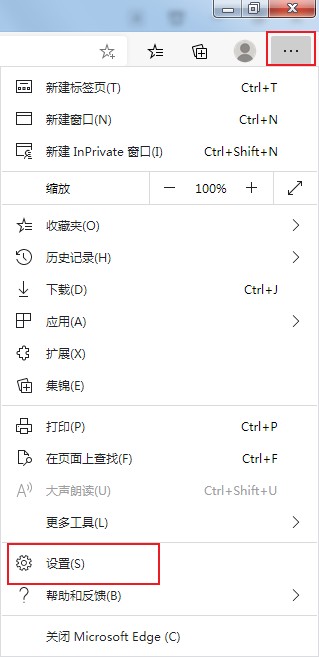
2、这时会进入Edge浏览器的设置页面中,在页面左侧的菜单中点击切换到“新标签页”设置页面;

3、进入新标签页设置页面后,在页面右侧点击“自定义新选项卡页布局和内容”右侧的“自定义”按钮;
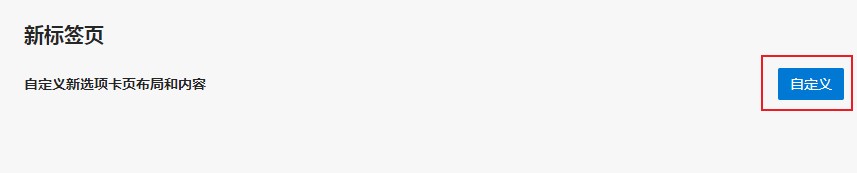
4、此时会自动打开新标签页布局编辑页面,在页面右上方点击如下图所示的“设置”图标,Edge浏览器提供了三种预设的新标签页布局样式,如果你都不满意还可以点击“自定义”手动进行设置;
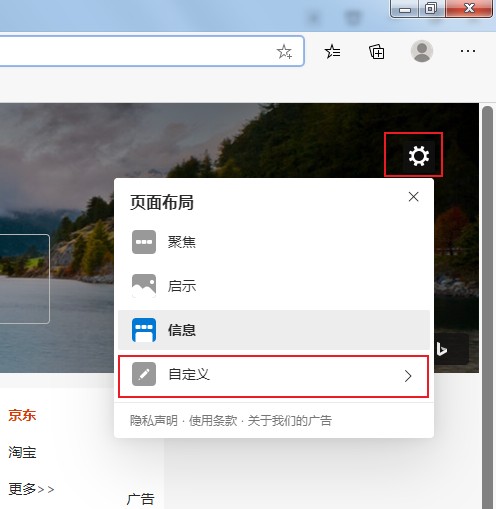
5、如下图所示在自定义设置中找到“每日一图”这一项,点击其右侧的开关将其开启就可以了;
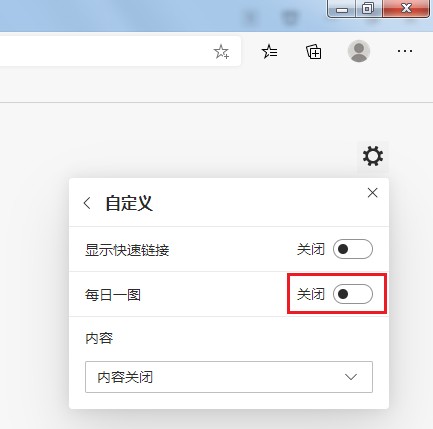
以上就是关于Edge浏览器新标签页不显示风景图片了怎么办的全部内容,更多Edge浏览器实用教程,欢迎大家收藏关注浏览器之家哦!
猜你喜欢
热门文章
本类排行
- 1使用IE浏览器打开网页时会自动打开Edge浏览器的解决方法(图文)
- 2如何给Edge浏览器添加翻译功能?Edge浏览器安装翻译插件图文教程
- 3Edge浏览器每次启动时会自动跳转到百度的解决方法(图文)
- 4Edge浏览器打开自动跳转到反诈中心网页的解决方法(图文)
- 5Edge浏览器主页被2345网址导航劫持怎么办(已解决)
- 6Edge浏览器用不了摄像头怎么办?Edge浏览器识别不了摄像头的解决方法
- 7使用Edge浏览器下载的文件经常会被自动删除是怎么回事(已解决)
- 8Edge浏览器经常闪退怎么办?Edge浏览器闪退的解决方法
- 9Edge浏览器的桌面图标不见了怎么办(已解决)
- 10Edge浏览器的标签栏跑到了浏览器左侧是怎么回事(已解决)
相关下载
关注手机站